شرح حذف خلفية الصورة في الوورد
سنتحدث في مقالنا هذا بعد قيامي بالتجربه الشخصيهة ،عن كيفية حذف خلفية صورة في الوورد . وهذا المقال سيفيد مستخدمي برامج الأوفيس ، وكذلك سيفيدك أثناء عملك على جهاز الكمبيوتر غير متوفر به برامج متخصصه لخذف الصور" ويتواجد الكثير من مثل تلك البرامج والتي أشهرها ومتصدرها هو برنامج فوتوشوب [1] " أو حتى عدم توافر إنترنت لمستخدمي برامج بديله للفوتوشوب بدون تحميل "Online Photoshop" ، فهذه التجربه بالتأكيد ستفيدك أثناء عملك .
فهي طريقة سهلة جداً ففي حال رغبتك بحذف خلفية صورة في الوورد. فقط إتبع الخطوات التاليه وبعدها سوف تحصل على ما تريد من ظهور صوره أو نص بدون الخلفيه وهذا سيفيدك مثلاً في حال رغبتك في إضافة توقيعك الموجود وخلفيته ألوان أو صور فبهذا من السهل أضافة التوقيع الخاص بك بمستند الوورد .
إقرأ أيضاً : تفعيل الوضع الليلي في برنامج مايكروسوفت وورد
3- بعد إدراج الصورة ، قم بالضغط عليها دبل كليك “مرتين” بزر الماوس الايسر، وبعد ذلك ستلاحظ ظهور مجموعة من الخيارات الخاصة بالصور فى الشريط الموجود بالأعلى، نقم بعدها الضغط على خيارإزالة الخلفية “Remove background” كما هو موضح بالصوره التاليه.
على الفور ستلاحظ على الفور بنفسك حذف وإزالة خلفية الصورة باستخدام برنامج مايكروسوفت وورد كما هو موضح بالصوره التاليه.

هنا نكون قد وصلنا إلي نهاية مقالنا هذا ، نأمل على أن يكن قد نال إعجابكم ،
إقرأ أيضاً :
حماية ورقة العمل في شريط اكسل برقم سري
إنشاء جدول أكسل داخل مستند وورد والعكس






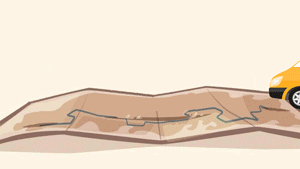
تعليقات: 0
إرسال تعليق